
LG G6 nadaljuje tradicijo podjetja pri telefonih z odličnimi kamerami, s širokokotno zadnjo kamero z dvojno lečo in širokokotno kamero za selfije na sprednji strani. Drugi del G6, njegov 5,7-palčni zaslon z razmerjem stranic 18:9, prav tako izboljša izkušnjo kamere s posebno aplikacijo in nekaterimi dodatnimi funkcijami.
Vsebina
- Širokokotna zadnja kamera
- Predogled fotografije
- Nastavitve in ročni način
- Panorama, Food, Popout in drugi načini
- selfiji
- Urejanje
- Kvadratna kamera
- Posnetek
- Match Shot
- Vodilni strel
- Mrežni strel
- Galerija
Čeprav ni težko samo pobrati LG G6 in pojdite posneti nekaj odličnih slik, vredno si je vzeti čas, da razumete njegove zapletenosti, zato smo sestavili vodnik, ki vam bo pomagal, da boste resnično kar najbolje izkoristili ta odličen telefon s kamero.
Priporočeni videoposnetki
Širokokotna zadnja kamera
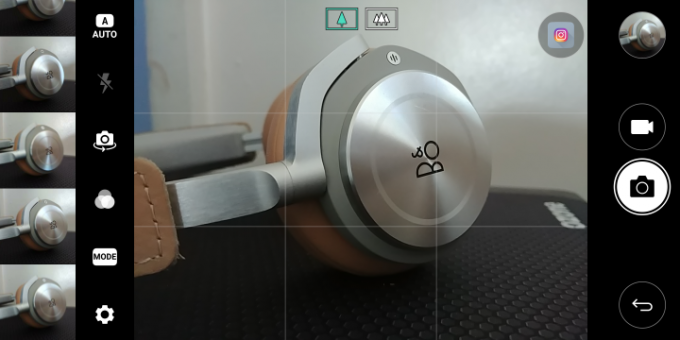
Glavna aplikacija za kamero je tista, ki jo boste uporabljali večino časa, vendar je vmesnik precej zaseden, zato je dobro, da se naučite različnih kontrolnikov. Če držite telefon v ležeči orientaciji, sta zgoraj na sredini zaslona dva gumba, od katerih vsak prikazuje majhne ikone dreves. Levi gumb z eno ikono drevesa je za standardno kotno lečo, vendar se dotaknite gumba poleg njega s tremi drevesnimi ikonami in aktivirate širokokotno lečo. Druga možnost je, da uporabite ščipanje za povečavo in preklapljate med obema objektivoma. Stisnite prste skupaj, da se premaknete s standardnega na širokokotni pogled.
Povezano
- Kako izbrisati in obnoviti fotografije v sistemu Android
- Kako izbrisati in obnoviti fotografije iz iPhona
- Kako izbrati fotoaparat: najboljši vodnik za nakup prave opreme
Predogled fotografije
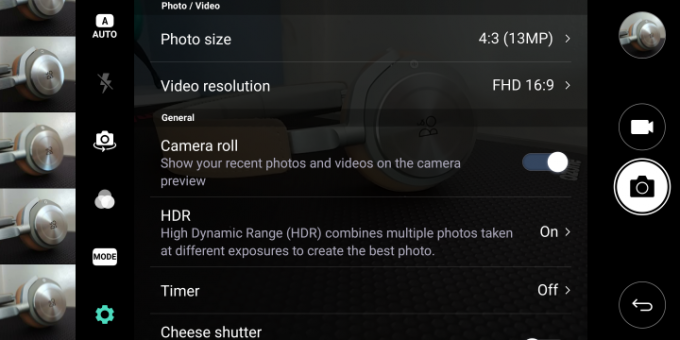
Na desni strani zaslona so gumbi za sprožilec fotoaparata in video način ter predogled zadnje posnete fotografije. Na skrajni levi strani zaslona je zahvaljujoč zaslonu z razmerjem stranic 18:9 navpični predogled zadnjih štirih posnetih fotografij, po katerih se lahko pomikate tudi s potegom. Je priročna alternativa skoku iz aplikacije kamere v aplikacijo Galerija. Če menite, da je zaradi tega zaslon preveč zaseden, lahko izklopite predogled. To najdete tako, da tapnete nastavitve ikono zobnika in preklopite stikalo za Zvitek fotoaparata.
Nastavitve in ročni način
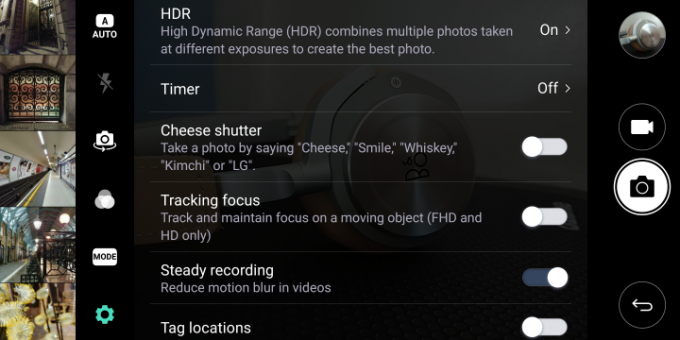
Medtem ko ste pod nastavitve, tukaj je HDR način je mogoče prisilno aktivirati, izbrati ločljivost za fotografije in video, skupaj s priročnimi funkcijami, kot je a mreža za iskalo – aktivirajte to, da olajšate sestavljanje posnetkov – in geolokacijsko označevanje za slike. Zaradi varovanja zasebnosti predlagamo, da slednjega izklopite.
Kamera G6 je privzeto nastavljena na samodejni način, če pa želite eksperimentirati z ročnim načinom – kjer lahko prilagodite številne vidike kamere — tapnite gumb Samodejno na levi strani zaslona in izberite Priročnik. Na voljo sta dva ročna načina, eden za fotoaparat in drugi za video. V tem meniju je tudi način za fotografiranje kvadratnih slik z razmerjem 1:1 za preprosto skupno rabo v aplikacijah, kot je Instagram.
Panorama, Food, Popout in drugi načini
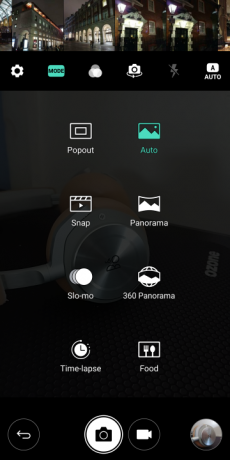
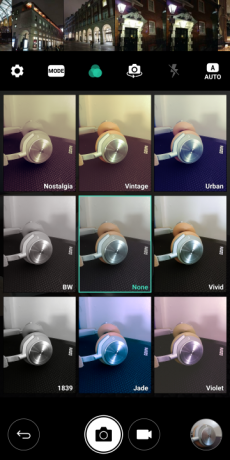
Druge načine kamere najdete tako, da tapnete Način gumb na levi strani zaslona. Osnovni panoramski način spremlja 360-stopinjski panoramski način in izboljšan slikovni način za fotografiranje hrane. Bolj nenavadno je LG-jev Popout, ki ustvarja psihedelične slike z različnimi učinki, tako da sliko razdeli na ločena področja. Poskusite, to je zelo nenavaden videz.
Na levi strani zaslona je tudi gumb za filter, ki je videti kot trije prekrivni krogi. Dotaknite se tega in izberite med devetimi različnimi učinki, ki se priročno prikažejo v živo v iskalu. Ikona filtra na levi je prikazana v barvi, ko je filter aktiven, tako da nanj ne boste pozabili.
selfiji
Obrnite kamero z gumbom na levi strani iskala kamere ali preprosto povlecite navzgor ali navzdol po zaslonu za enak rezultat. Sprednja kamera na G6 ima tudi širokokotni način in se aktivira na enak način kot zadnja kamera, le da imajo ikone majhne slike ljudi namesto dreves. Bodite previdni, ko ste v širokokotnem načinu, saj lahko prst ali vaša dlan posežeta v posnetek, če telefon držite nerodno.
Pri fotografiranju selfijev so na voljo trije novi načini, ki se prilagajajo z gumbi, ki potekajo na desni strani iskala. Označeni so Filter, osvetlitev, in Barva kože. Filtri prilagodijo videz celotne scene in so prikazani v živo na zaslonu, tako kot pri zadnji kameri. Razsvetljava in Barva kože vpliva le na vaš obraz in deluje kot lepotni način. Zapletajte se z obema z drsnimi kontrolniki na zaslonu, da dobite videz, ki vam najbolj ustreza.
Urejanje
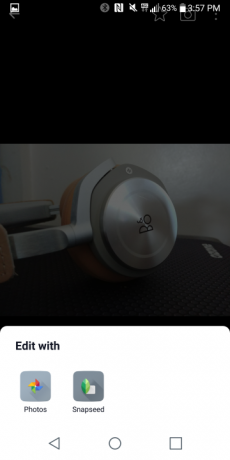
Ko si ogledujete fotografije v galeriji LG G6, je na voljo Uredi gumb na dnu zaslona, ki neobičajno ne odpre LG-jevega lastnega paketa za urejanje slik, ampak Google Photos. Če ne deluje, razmislite o namestitvi aplikacije, kot je Snapseed, ki se bo nato prikazala v možnostih, ko tapnete gumb Uredi.
Kvadratna kamera
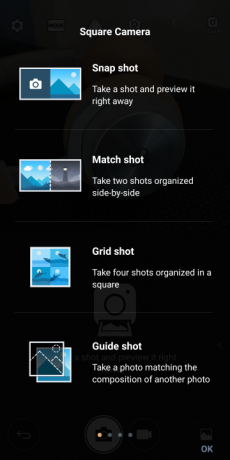
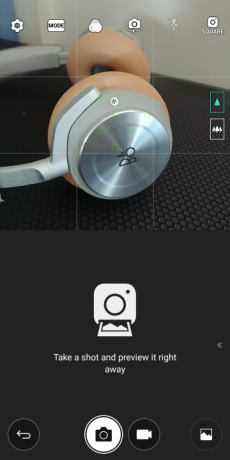
Kvadratna kamera pametno uporablja zaslon G6 z razmerjem stranic 18:9 (ali 2:1), tako da pogled kamere razdeli na dva popolna kvadrata in vsakega uporablja drugače. Če iščete aplikacijo Square Camera in je ne najdete, brez panike, to je pravzaprav pripomoček in je morda skrit v vašem telefonu. Če želite, da deluje, pridržite prazen del začetnega zaslona, dokler se ne prikaže helikopterski pogled vseh vaših aplikacij in zaslonov, nato izberite pripomočke v meniju, ki poteka na dnu zaslona. Pomikajte se med razpoložljivimi pripomočki, dokler ne najdete Square Camera, nato pa se ga dotaknite, da ga dodate na začetni zaslon.
Če tukaj držite telefon v pokončnem položaju, velja ista metoda za preklapljanje med sprednjo in zadnjo kamero: povlecite ali tapnite gumb. Prav tako se na enak način aktivira širokokotni način, skupaj z večino kontrolnikov za fotografiranje. Tapnite kvadratni gumb v zgornjem desnem kotu, da izberete ročni način za video ali fotografije, in gumb za filter za učinke filtra v živo. Če želite poiskati posebne načine Square Camera, tapnite Način gumb na vrhu zaslona. Obstajajo štirje in če niste prepričani, katerega izbrati, tapnite ikono vprašaja za hiter uvod.
Tukaj je opisano, kako iz njih izkoristiti najboljše.
Posnetek
To je najbolj osnovna kvadratna kamera. Iskalo je v zgornjem kvadratu, ko posnamete fotografijo, se v spodnjem kvadratu prikaže predogled. Obstaja gumb za hitro brisanje ali če povlečete gumb za družabna omrežja - običajno je privzeto nastavljen na a Facebook ikona — čez zaslon, jo lahko delite v družbenem omrežju po vaši izbiri, ne da bi skočili iz aplikacije.
Match Shot
Match Shot posname dva posnetka v hitrem zaporedju in ju prikaže enega poleg drugega. Oba posnetka sta lahko iz iste kamere, ali pa sta ena od spredaj in druga od zadaj, ali pa sta videoposnetek in ne fotografije. Upravlja se z ikono, ki prikazuje dve polji drug čez drugega, s številkama 1 ali 2 znotraj.
Ko ikona prikazuje 1 in 2, lahko posnamete dve sliki ob različnih časih. Ko prikazuje 1 in 1, se posnameta dve fotografiji hkrati. Druga možnost je, da pri fotografiranju v načinu 1/2 poiščete ikono galerije in izberete sliko iz galerije telefona, ki jo želite vstaviti v enega od kvadratov.
Vodilni strel
Hiter in enostaven način za fotografiranje z enako kompozicijo kot druge. To je sprva nekoliko zmedeno za uporabo, vendar je enostavno, ko se tega naučite. Tako kot pri drugih načinih fotoaparata G6 se iskalo prikaže v zgornjem kvadratu in veljajo vsi običajni načini in funkcije, vključno s preklapljanjem leč ter sprednjo in zadnjo kamero.
Spodnji kvadrat prikazuje predogled drugih posnetkov, ki ste jih posneli, ali nekaj standardnih, ki jih je vključil LG. Te zmedejo situacijo in če jih želite odstraniti z zaslona za predogled, dolgo pritisnite in izberite Izbriši. Poiščite velik kvadrat z »+« in se ga dotaknite ter nato izberite Posnemi fotografijo, in zaskoči. Rezultat bo prikazan kot nov vodnik za kasnejšo uporabo. Tapnite ga, da ga izberete, z drsnikom za prosojnost pa prilagodite, koliko slike duha je prikazano v iskalu. Z uporabo tega lahko sestavite isti posnetek znova in znova v številnih različnih situacijah.
V naših testih je preprostejša kompozicija, lažje je poravnati obe sliki. Poskusite kar koli, kar je preveč zaposleno, in to dvoje bo zelo težko uskladiti.
Mrežni strel
Končni način kvadratne kamere je morda najbolj zabaven. Spodnji kvadrat je razdeljen na štiri, od katerih je vsak pripravljen za zapolnitev s fotografijo ali 3-sekundnim videoposnetkom. Dotaknite se polja številka ena in posnemite fotografijo. Moral bi se pojaviti v kvadratu in se samodejno premakniti na kvadrat številka dve. Tukaj lahko posnamete videoposnetek in pazite na 3-sekundno odštevanje v zgornjem desnem kotu iskala, ki vam pomaga sestaviti posnetek. Tretjem in četrtemu kvadratku dodajte fotografijo ali videoposnetek, da dokončate svoj kolaž. Če želite znova posneti eno sliko, se je znova dotaknite.
Naš nasvet je, da razmislite o vrstnem redu, preden začnete snemati posnetke, saj jih kasneje ne boste mogli preurediti. Z Grid Shot je zabavno ustvarjati majhne zgodbe, ki jih je enostavno deliti na Facebooku in Twitterju, ko se video posnetki samodejno predvajajo v objavi.
Galerija
Ko posnamete posnetke s kvadratno kamero, si jih lahko vse ogledate v standardni aplikaciji LG Gallery. Odprite ga in tapnite ikono, ki je videti kot tri zložene črte v zgornjem levem kotu zaslona. Poglejte navzdol po seznamu in poiščite način kamere ter se ga dotaknite. Vsak način Square Camera dobi svoj album.
To je to, upamo, da boste uživali v uporabi LG G6 in njegovo vrhunsko širokokotno kamero – spredaj in zadaj.
Priporočila urednikov
- Najboljše aplikacije za kamero za Android
- Kako prenesti fotografije iz iPhona v računalnik
- Kako narediti odlične fotografije s telefonom Pixel 4 ali 4 XL
- Kako natisniti fotografije na Instagramu, od mobilnih tiskalnikov do spletnih fotolaboratorijev
- Kako narediti bokeh fotografije




